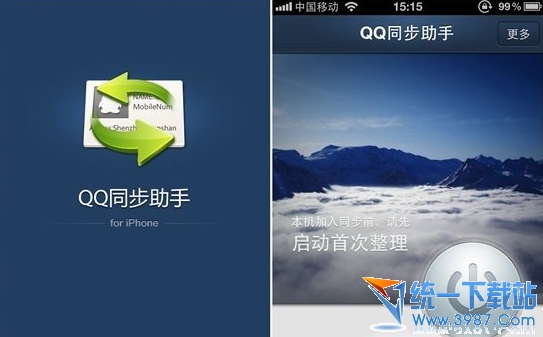相信很多用户对于iphone6 plus怎么同步通讯录还不太清楚,下面小编来跟大家分享一下苹果6 plus导入联系人方法技巧教程,感兴趣的可以过来看一下。
一、Google账号的联系人同步
1、依次进入“功能表-工具-同步处理-选项-新同步情景模式-编辑,看到第3步:同步情景模式名称,应用程序,连接设置。”
2、同步情景模式名称处填写:Google Sync
3、进入“应用程序”,选择名片夹,填写如下:是否同步:选择“是”。远程数据库处填写:Conetacts。同步类型:双向
4、进入连接设置:服务器版本:1.2。服务器识别码:这里很关键“一定是Google,注意第一个字母大写”,否则“系统错误”。数据承载方式选择:互联网。接入点:如果用Wi-Fi的话,建议先把Wi-Fi连接好,其它的无所谓。注:Google Sync支持Wi-Fi,CMNET,CMWAP和3GNET等接入点,在“主机地址”处输入:https://m.google.com/syncml(注:地址必须完全一致,请看好,是https,而不是http)
5、端口:443
6、在“用户名”处输入注册好的Google账号,此处不许输入后缀@gmail.com
7、输入Google账户的密码。允许同步请求-是,接受所有同步请求-是,网络鉴定-否
8、在“用户名”处输入注册好的Google账号
9、输入Google账户的密码
10、选择“是”,进入下一步,只选中“名片夹”,取消其他项目,选择“选项-同步”即可开始同步。
而Android手机的备份就简单多了,直接登陆常用的Market,一般默认系统是开启账号同步功能的。
二、91手机助导入
使用91手机助手就很简单了。不过导入到苹果手机里面,那就先要先越狱了。
打开91手机助手iphone版,选择资料管理-联系人-导入联系人。这样就可以把备份好的手机名片导入到新手机里了。还可以导出Android手机的名片夹。不过要下载Android版。
三、sim卡中通讯录导入方法
sim卡中通讯录的导入方法相信很多网站都曾经教过,但是并没有配图文不够细致。具体方法如下,插入卡后找到iPhone中的设置选项,进入后找到“邮件、通信录、日历”选项。

点击进入后再找到通讯录栏目下的“导入sim卡通讯录”即可。
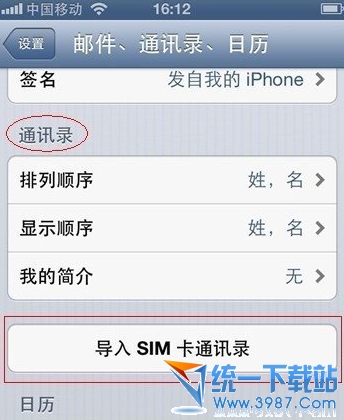
四、QQ同步助手
当然,很多用户的手机导出通讯录后并不能存成csv或Vcard格式,这时该怎么办呢?小编在此再介绍一种通用且快捷的方法,需要使用到的软件就是QQ同步助手。
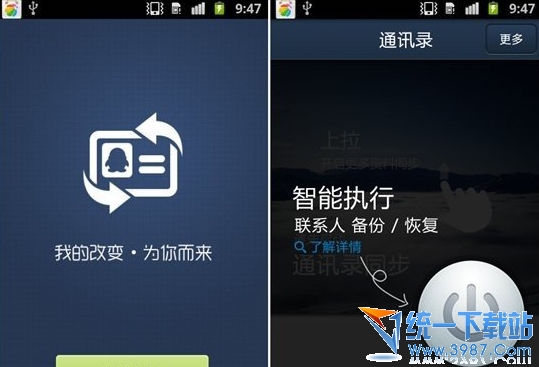
首先在自己的旧手机中下载QQ同步手机助手,以三星手机为例,下载QQ同步手机助手后登陆自己的QQ号,点击“同步”按钮上传至云服务端。

再拿出自己的iPhone,同样下载一个QQ同步手机助手,同样等了刚刚所登陆的QQ,这时你会发现自己QQ号内的“云”已经备份了一份通讯录啦~只要点导入即可~